Kaip išjungti automatinį atnaujinimą "iPhone"
Išbandėte nemokamą programos bandomąją versiją,tada jūs buvote apmokestintas, kai pamiršote išjungti automatinio atnaujinimo funkciją? Norite atšaukti produktą, bet norite įsitikinti, ar jis automatiškai atnaujinamas, ar ne? Atsakymas į jūsų užklausą yra tas, kad turite išjungti automatinį atnaujinimą. Dabar raskite daugiau informacijos apie tai, kaip atšaukti programų prenumeratą ir išjungti automatinį atnaujinimą „iPhone 7/7 Plus / 6s / 6s Plus“ / 6/6 Plus / 5s / 5 ar kompiuteryje, kad išvengtumėte sąskaitų ateityje.
1 dalis: Išjunkite automatinį atnaujinimą, kad atšauktumėte savo prenumeratą „iPhone“
Norėdami atšaukti automatinį atnaujinimą ir atšaukti prenumeratą „iPhone“, „iPad“ ar „iPod“ įrenginyje, tiesiog atlikite veiksmus.
- 1 veiksmas: pirmiausia „iOS“ įrenginio pagrindiniame ekrane palieskite „Nustatymai“.
- 2 veiksmas: braukite aukštyn, kol rasite parinktį „App“ ir „iTunes Store“. Tada bakstelėkite, kad atidarytumėte.
- 3 žingsnis: Bakstelėkite Peržiūrėti „Apple ID“ ir įveskite slaptažodį, jei to paprašys.
- 4 žingsnis: Dabar pamatysite skydelį, kuriame rodomi paskyros nustatymai. Norėdami peržiūrėti prenumeratas, skiltyje Prenumeratos bakstelėkite Tvarkyti.
- 5 veiksmas: Tada bakstelėkite prenumeratą, kurią norite išjungti. Rodoma informacija apie prenumeratą, įskaitant atsiskaitymo datas. Galite išjungti automatinį atnaujinimą įjungę automatinio atnaujinimo parinktį.


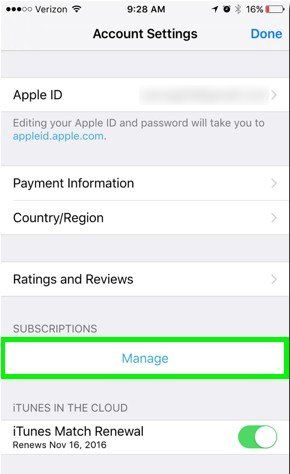

Tai viskas. Jūsų automatiniai prenumeratos atnaujinimai dabar išjungti.
2 dalis: Kaip išjungti automatinį iTunes atnaujinimą kompiuteryje
Jei neturite prieigos prie „iPhone“, „iPad“ ar „iPod touch“, naudodamiesi savo kompiuteriu turėsite išjungti automatinį atnaujinimą. Žemiau pateikiami paprasti nurodymai:
- 1 žingsnis: Pirmiausia paleiskite „iTunes“ spustelėję „iTunes“ piktogramą „Dock“. Jei matote savo biblioteką, spustelėkite „iTunes Store“ viršutinėje centro įrankių juostoje. Spustelėkite dešinėje ekrano pusėje esančią nuorodą Paskyra. Jei ne, viršutinėje meniu juostoje pasirinkite „Store“ ir spustelėkite „View Account“. Jei dar neprisijungėte prie „iTunes“ parduotuvės, jūsų paprašys tai padaryti dabar.
- 2 veiksmas: pasirodys ekranas su jūsų sąskaitos informacija. Dalyje Nustatymai spustelėkite nuorodą Tvarkyti, esančią Prenumeratų dešinėje.
- 3 veiksmas: Bus rodomas ekranas Tvarkyti prenumeratas. Spustelėkite nuorodą Redaguoti, kurią rasite abonemento, kurį norite pakeisti, dešinėje.
- 4 žingsnis: Bus rodomas ekranas Redaguoti prenumeratą. Spustelėkite radijo mygtuką Išjungti, esantį skyriuje Automatinis atnaujinimas, ir patvirtinkite savo pasirinkimą.


Dabar išjungėte automatinį atnaujinimą.
Papildomi patarimai: pašalinkite skelbimus iš savo „iPhone“, „iPad“ ar „iPod Touch“
Be automatinio atnaujinimo, „iPhone“ skelbimai yradar viena labai erzinanti tema, kuri mus visada jaudino. Norėdami mėgautis aplinka be skelbimų, naudodami „Tenorshare iCareFone“ galite pašalinti skelbimus iš savo įrenginio. „Tenorshare iCareFone“ funkcija Pašalinti skelbimus siekia nemokamai blokuoti arba pašalinti skelbimus programoje (antraštes ir iššokančius langus) „iPhone“ / „iPad“ / „iPod touch“. Tai yra puiki funkcija „iOS“ vartotojams, norintiems atsikratyti erzinančių skelbimų, „Google AdSense“, „iAds“, „Admob“ ir kitų reklamos tinklų), kad programose būtų galima mėgautis visiškai be skelbimų aplinka.
- 1 veiksmas: Prijunkite „iPhone“, „iPad“ ar „iPod Touch“ prie kompiuterio per USB kabelį ir pagrindinėje sąsajoje spustelėkite „Pašalinti skelbimus“.
- 2 veiksmas: nuskenavę, visos jūsų programos ir informacija apie programas bus rodomos automatiškai. Pasirinkite programą (-as), kurią (-ias) norite pašalinti skelbimus.
- 3 veiksmas: kai viskas nustatyta, spustelėkite „Pašalinti visus skelbimus“, tada iššokančiajame lange spustelėkite „Taip“, kad iškart pradėtumėte blokuoti „iPhone“, „iPad“ ar „iPod touch“ skelbimus programoje.
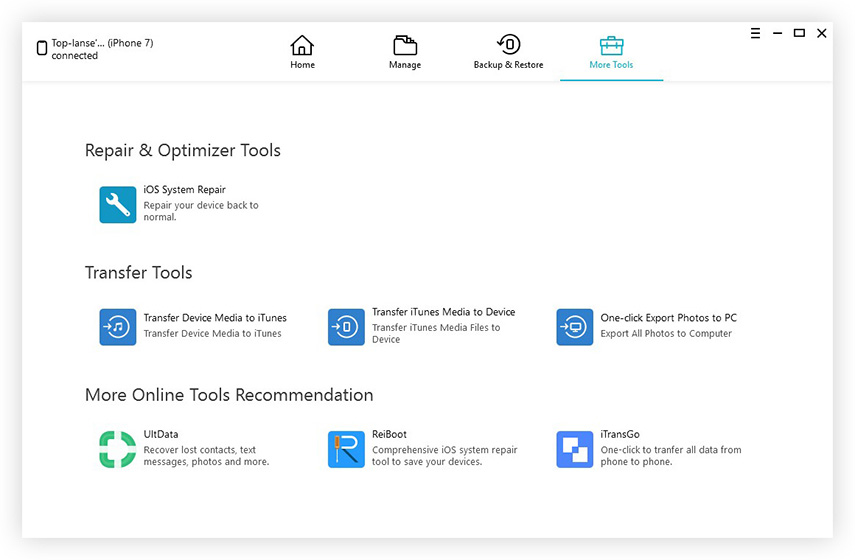

Pranešimą sudaro trys dalys, kaipatšaukite automatinį atnaujinimą „iPhone“ ir kompiuteryje, tuo pačiu nurodydami, kaip pašalinti erzinančius skelbimus. Jei jūsų draugai ir artimieji susidūrė su panašiomis problemomis, galite taip pat rekomenduoti jiems išbandyti šiuos metodus.









